Extraiga DVD a MP4 (H.264/HEVC) y otros formatos populares con calidad original
Copiar y editar películas en DVD: la guía definitiva para disfrutarlas en cualquier dispositivo
¿Tiene muchas películas en DVD pero no puede reproducirlas con normalidad en su computadora? Para verlas en cualquier dispositivo sin problemas, puede usar VLC Media Player y Handbrake para copiar y editar películas en DVD a formato MP4, que es compatible con casi cualquier plataforma. Si desea copiar un DVD con calidad original, es posible que necesite una herramienta profesional. Obtenga más información sobre cómo copiar y editar películas en DVD con pasos específicos.
Lista de guías
Parte 1: La mejor manera de copiar y editar películas en DVD [rápido y fácil] Parte 2: Cómo copiar y editar películas en DVD con Handbrake Parte 3: Cómo copiar y editar películas en DVD con VLC Media Player Parte 4: Preguntas frecuentes sobre la copia y edición de películas en DVDParte 1: La mejor manera de copiar y editar películas en DVD [rápido y fácil]
Cuando desee copiar y editar películas en DVD sin perder calidad y editarlas con un efecto sorprendente, Destripador de DVD 4Easysoft Debe ser la primera opción que no debe dejar pasar. Puede copiar y hacer copias de seguridad de DVD 1:1 con calidad original. Y este excelente extractor de DVD proporciona funciones avanzadas de edición de video, que incluyen agregar subtítulos y aplicar efectos de video. Además, puede extraer y editar películas en DVD a más de 600 formatos con ultravelocidad.

Extraiga y edite películas en DVD sin pérdida de calidad.
Personalice las películas en DVD con funciones avanzadas de edición de vídeo.
Admite la extracción de DVD de gran tamaño en lotes a una velocidad 60 veces más rápida
100% seguro
100% seguro
Paso 1Después de descargar y ejecutar 4Easysoft DVD Ripper, debe insertar los DVD en la unidad de DVD de su computadora. Luego, haga clic en el botón Cargar DVD para cargar sus películas en DVD. Puede elegir entre tres opciones: Cargar disco DVD, Cargar ISO de DVD, y Cargar carpeta de DVD.

Paso 2Cargará automáticamente el título principal de los archivos del DVD. Puede hacer clic en el botón Lista completa de títulos Botón para seleccionar el título que desea cargar. Luego haga clic en el DE ACUERDO para confirmar su selección.

Paso 3Esta herramienta proporciona tres opciones para el archivo de salida, debe elegir la Copiar a vídeo/audio Opción y haga clic en el botón Formato para elegir la MP4 como formato de salida. Luego puedes hacer clic en el botón Engranaje Botón para personalizar la resolución a 720p y 1080p.

Etapa 4Luego puedes hacer clic en el Editar botón para abrir una nueva ventana. Haga clic en el Efecto y filtro Botón para agregar algunos efectos maravillosos a las películas en DVD, como Gris, Hong Kong, Boceto, Cálido, Moderno, etc. También puede agregar subtítulos haciendo clic en el botón Subtitular botón.

Paso 5Cuando haya terminado de editar las películas en DVD, puede hacer clic en el botón Salvar a Botón para elegir la carpeta de salida. Y haga clic en el rasgar todo Botón para comenzar a copiar y editar películas en DVD a formato MP4. Puedes consultar el Combinar en un archivo opción para fusionar varios archivos en un solo archivo.

Parte 2: Cómo copiar y editar películas en DVD con Handbrake
Handbrake es un convertidor de vídeo gratuito y de código abierto, pero también puede copiar y editar películas en DVD. Este extractor de DVD ofrece una gran cantidad de ajustes preestablecidos para copiar DVD. Además, puede ser compatible con muchas plataformas, como Windows, Mac y Linux. Pero este software no tiene muchas funciones de edición y la velocidad de conversión es relativamente lenta.
Paso 1Descargue Handbrake y ejecútelo. Luego inserte sus DVD en la unidad de DVD de su PC. Puede arrastrar archivos directamente al software o hacer clic en el botón Archivo para cargar sus películas en DVD.
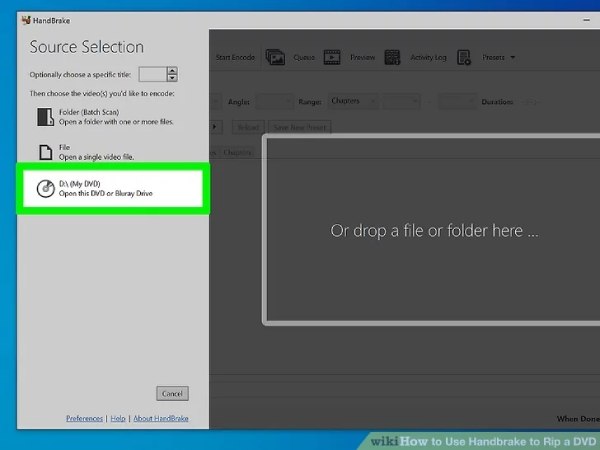
Paso 2Haga clic en el Título Botón para seleccionar el título de los DVD que desea copiar y editar. Puede hacer clic en el botón Formato Botón para elegir MP4 como formato de salida y haga clic en el Preestablecido Botón para elegir la calidad del vídeo.
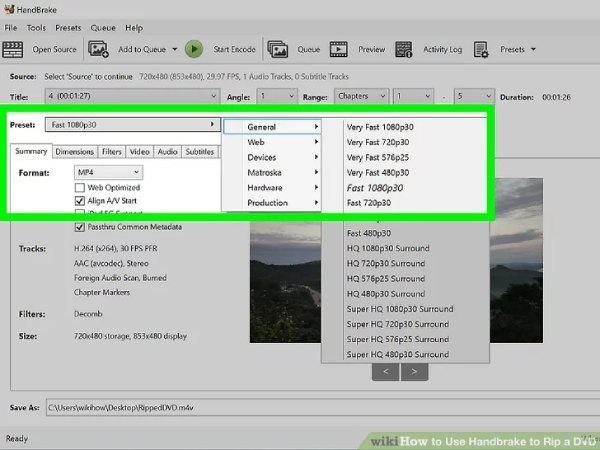
Paso 3Seleccione la carpeta de salida haciendo clic en el Navegar y haga clic en el Iniciar codificación Botón para comenzar a copiar películas en DVD.
Parte 3: Cómo copiar y editar películas en DVD con VLC Media Player
VLC Media Player no solo es un reproductor de video popular, sino que también puede copiar y editar películas en DVD a formato MP4. Puede copiar varias películas en DVD por lote, lo que puede ahorrar mucho tiempo. Además, le permite obtener una vista previa del archivo de salida antes de la conversión. Lamentablemente, sus herramientas de edición son pocas y la operación es compleja.
Paso 1Cuando haya descargado VLC Media Player y lo haya iniciado, inserte los DVD en la unidad de DVD de su computadora. Haga clic en el botón Medios de comunicación botón y elija el Convertir/Guardar Opción para abrir el Medios abiertos ventana. Y haga clic en el Desct Botón para cargar sus películas en DVD.
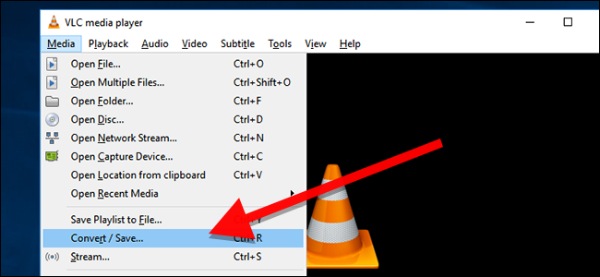
Paso 2Paso 2: A continuación, seleccione el botón Convertir en la parte inferior para abrir la ventana Convertir. Haga clic en el botón Perfil para elegir MP4 como formato de salida.
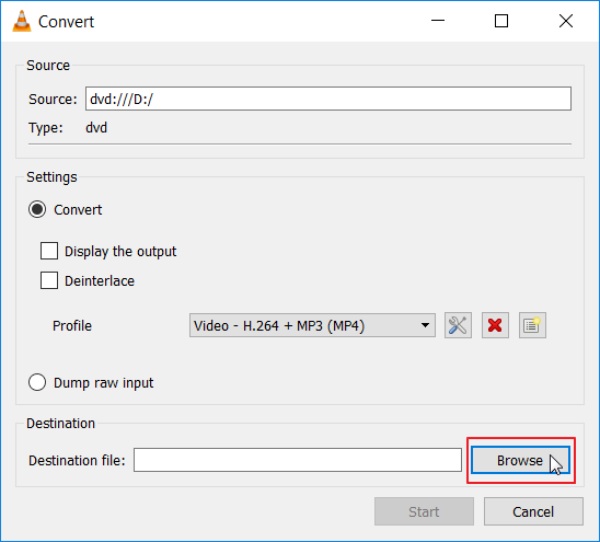
Parte 4: Preguntas frecuentes sobre la copia y edición de películas en DVD
-
¿Cómo añadir subtítulos a películas en DVD?
Puedes usar Handbrake para agregar subtítulos. Haz clic en el botón Fuente para cargar sus películas en DVD. Luego debe hacer clic en el botón Subtitular botón y el Importación SRT Botón para agregar subtítulos.
-
¿Puede Windows Media Player copiar y editar películas en DVD?
Lamentablemente, no es posible. Windows Media Player ofrece la opción de copiar automáticamente CD de música, pero no es posible copiar DVD.
-
¿A qué formato debo copiar un DVD?
Puedes usar VLC para copiar todos los formatos que necesites, pero generalmente se recomienda MP4 debido a su alta calidad y compatibilidad con la mayoría de las plataformas.
Conclusión
Ahora ya conoces 3 métodos para copiar y editar películas en DVD. Si solo quieres recortar películas en DVD, puedes usar el extractor de DVD de código abierto Handbrake. Para explorar más funciones de edición de DVD, puedes descargar gratis Destripador de DVD 4Easysoft para obtener más detalles.
100% seguro
100% seguro


